
Bilgisayarınızı yükseltmeyi, bilgisayarınızın hala garanti kapsamında olup olmadığını öğrenmek için bilgisayarınızın kaç yaşında olduğunu bilmeniz gerekir. Neyse ki, bunu yapmanın birkaç yolu var ve hiçbiri aşırı karmaşık değil.
Nasıl Öğrenirsiniz?
Bilgisayarınızın kaç yaşında olduğunu öğrenmek için aşağıdaki yöntemler, aksi belirtilmedikçe herhangi bir Windows bilgisayar için çalışacaktır.
1. Bilgisayarınızı bir üreticiden satın aldıysanız, masaüstü bilgisayarsa bilgisayarın arkasında seri numarası vardır. Dizüstü bilgisayarsa alt kısmında seri numarasının bulunduğu bir çıkartma bulmalısınız . Herhangi bir çıkartma bulamaya da bilirsiniz. Komut istemini açıp wmic bios get serialnumber yazıp Enter tuşuna basarak seri numarasını arayabilirsiniz . Bilgisayarınızın üretim yılını bulmak için bu seri numarasını Google’da arayıp ve bulun. Eğer bulamazsanız üreticinin web sitesinde arayın.
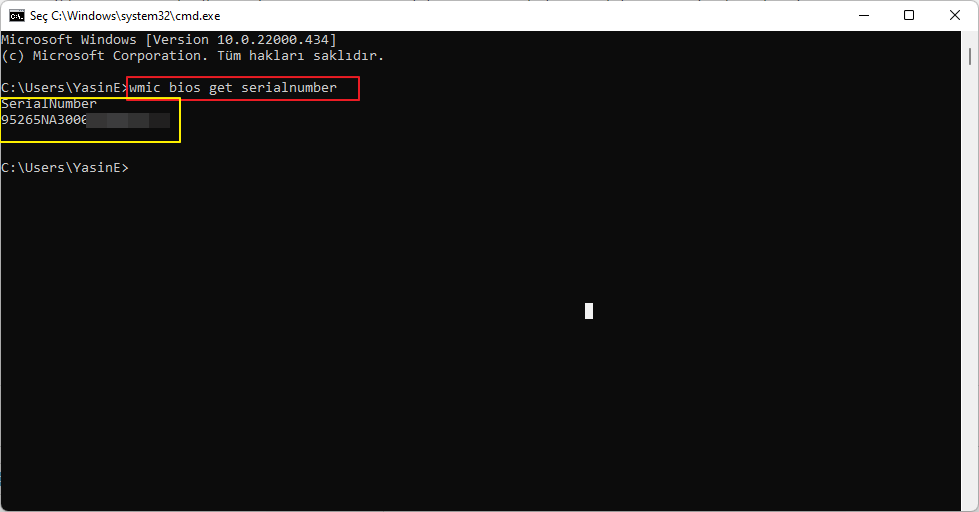
2. BIOS sürümünüzü kontrol etmek için systeminfo.exe’yi kullanarak araştırmayı atlayabilirsiniz . Bu, bilgisayarınızın üretildiği tarihi içerecektir. BIOS sürümünü kontrol etmek için komut istemini açın, systeminfo.exe yazın ve Enter’a basın . Bilgisayarınızın yapıldığı yılla eşleşmesi gereken BIOS sürümünün ayını, gününü ve yılını göreceksiniz.
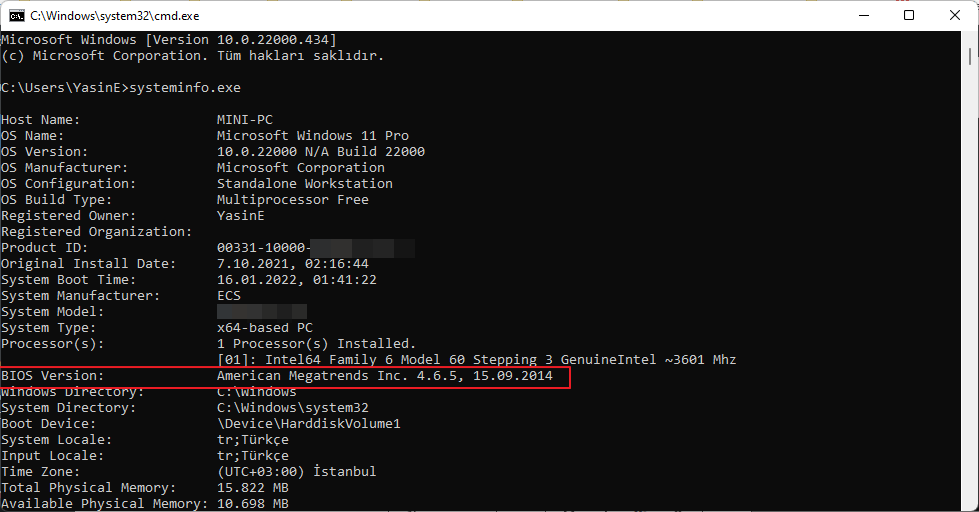
3-Windows’un fabrikada ilk kurulduğunda bilgisayarınıza kurulmuş olmasının nedeni budur. Windows’un ne zaman yüklendiğini belirler ve bilgisayarınızın yaşını öğrenirsiniz. Bu aynı zamanda Systeminfo komutunu çalıştırdığınızda bulabileceğiniz bir öğedir . Sonuç listesinde Orijinal Yükleme Tarihini aramanız yeterlidir.
Bu seçenek yalnızca, bilgisayarınızı ilk satın aldığınızda yüklenmiş olan orijinal Windows sürümünü kullanıyorsanız yardımcı olur. Windows’u daha önce yükselttiyseniz, Orijinal Yükleme Tarihi, orijinal sürümün bilgisayarınıza ilk yüklendiği zamanı değil, Windows’un daha yeni sürümüne yükselttiğiniz tarihi yansıtacaktır.
4- Windows System32 klasöründeki en eski klasör tarihini kontrol etmek , bilgisayarınızın yaşı hakkında fikir edinmenin başka bir iyi yoludur. Bu klasörü C:\Windows\System32 konumunda bulabilirsiniz . Dosya listesini Değiştirilme Tarihine göre sıralayın ve en eski tarihlere sahip klasörlere bakın. Bu tarih genellikle sisteminizin ilk kurulduğu tarihtir ve bununla birlikte bu nedenle bilgisayarınızın kaç yaşında olduğunu da gösterir.
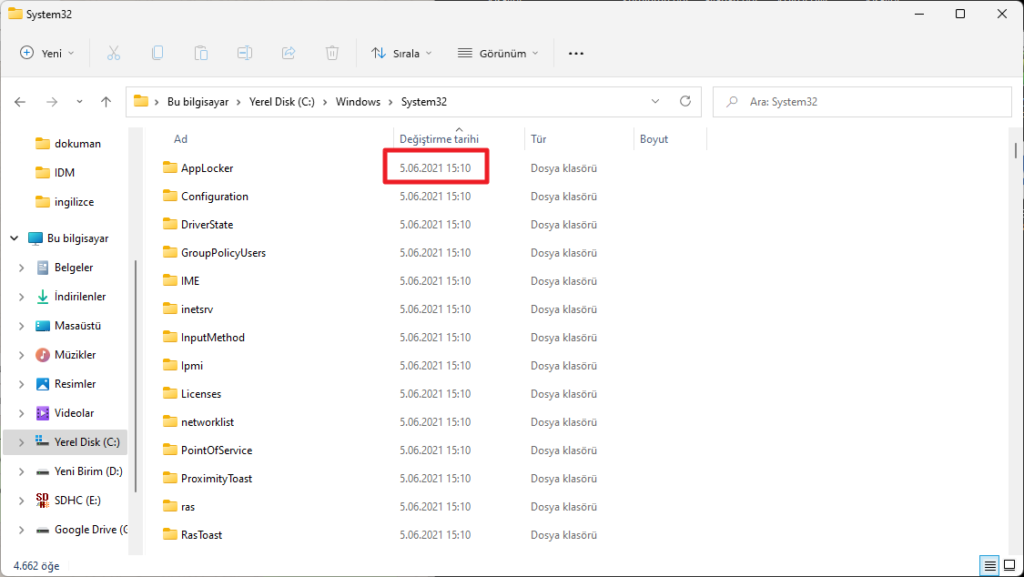
Bunların dışında sistem dışında bazı araçlar kullanarak ta bu bilgilere ulaşırsınız. Bu araçlardan birine ulaşmanız için tıklayın ve indirin.
Windows 10 için benzer bilgileri bulma için bu makalemizi tıklayıp ve inceleyebilirsiniz.







































